\n
\n
\n
\n
\nنستخرج ونفك الضغط عن الملف ...
\n
\n
\n
\n
\nبعد فك الضغط ندخل على المجلد الرئيسي ..
\n
\n
\n
\n
\nبعد الدخول الى المجلد الرئيسي نختار ملف التثبيت
\nالمسمى Sutep ..
\n
\n
\n
\n
\n
\nاول خطوات التثبيت تابعو الصوور ...
\n
\n
\n
\n
\nالموافقة على الشروط بالضغط على زر ACCEPT ..
\n
\n
\n
\n
\nنختار تثبيت النسخة التجريبة Install this product as a trial
\nونضغط على زر >> NEXT ..
\n
\n
\n
\n
\nهنا خطوه مُهمه , تختاري الإصدار المُتوافق مع جهازك سواء 64 بت أو 32 بت
\nولمعرفة النظام لديكِ شاهد آخر الموضوع
\n
\n
\n
\n
\nبعد تحديد النظام نضغط INSTALL وننتظر قليلاً إلى أن يتم تثبيت البرنامج
\n
\n
\n
\nتم التثبيت بنجاح , نضغط DONE للإنهاء
\n
\n
\n
\nبعد ما ثبتنا البرنامج بنجاح .. نأتي الى مجلد التفعيل ...
\n
\n
\n
\nوندخل مجلد التفعيل ونحدد ملف التفعيل الذي يتوافق مع نظامنا
\n.. الاول يختص بتفعيل نظام 32 بت
\nوالاخر يختص بتفعيل ناظم 64 بت ...
\n
\n
\n
\n
\nندخل على مجلد تفعيل يناسب نظام جهازنا
\nونقوم بـ نسخ ملف التفعيل ...
\n
\n
\n
\nثم نذهب الى مسار البرنامج عن طريق
\nC:\\Program Files\\Adobe\\Adobe Photoshop CS5
\nاو عن طريق الضغط على ايقونة البرنامج
\nبالزر الايمن و الذهاب الى خصائص ...
\n
\n
\n
\nوبعد ما نذهب الى الخصائص نذهب الى زر فتح موقع الملف ...
\n
\n
\n
\nونلصق ملف التفعيل في موقع البرنامج ...
\n
\n
\n
\nوبعد ذالك نوافق على استبدال الملف
\n
\n
\n
\nنضغط على زر " متابعة "
\n
\n
\n
\nطريقة معرفة نظام جهازك .. نذهب الى الكمبيوتر
\n
\n
\n
\nو ثم نضغط على ايقونة الكمبيوتر بالزر الايمن
\nونذهب الى الخصائص ويظهر لك نظام جهازك ...
\n
\nوثم يظهر لك نوع النظام ..
\n
\n
\n
\nصورة من التشغيل ..
\n
\n
\n
\nواجهة البرنامج ..
\n
\n
\nاتمنى الشرح كافي ويوفي بالغرض
\nواتمنى من ينقل الشرح يذكر الحقوق ..
\n
\n
\n
\n

 \r\n
\r\n


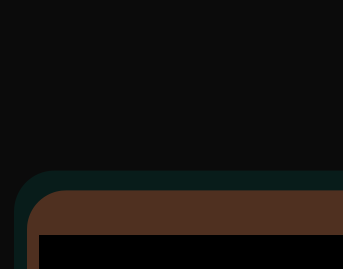







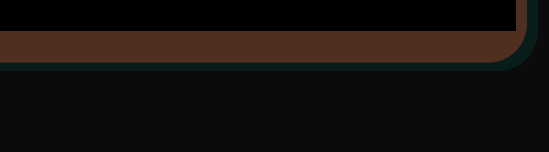



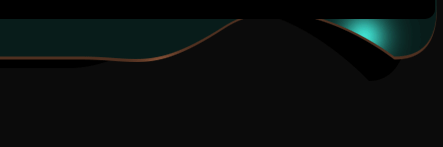
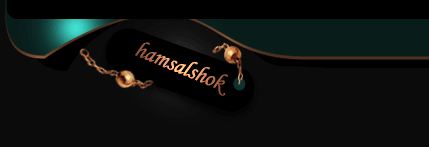





















































 العرض الشجري
العرض الشجري

